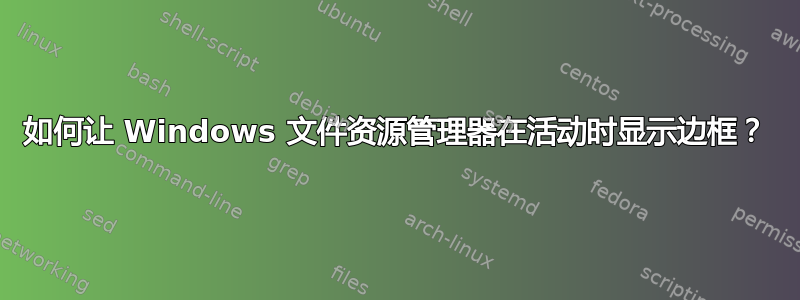
答案1
答案2
答案3
其他答案都是正确的,但在我看来,这些答案不够详细,普通用户无法理解。因此,下面是有关如何在窗口周围添加阴影的完整描述:
- 前往
Start Menu - 输入
Control panel并打开 - 选择
System and Security - 选择
System - 在左侧选择
Advanced system settings - 点击
Advanced打开的窗口中的选项卡 - 在
Performance框中,单击Settings...框 - 在新打开的窗口中,点击
Custom单选按钮 - 在下面的列表中,点击
Show shadows under windows
就我的演讲而言:微软如此蔑视用户,无法聘请 UI/UX 设计师,这真是太可惜了,但是,是的,需要 9 个复杂的步骤才能让 UI 对我的长辈(老实说,还有我)有用。真是一个可爱的公司!





